Cum să vă deconectați în siguranță de la Facebook pe toate dispozitivele
Publicat: 2024-05-27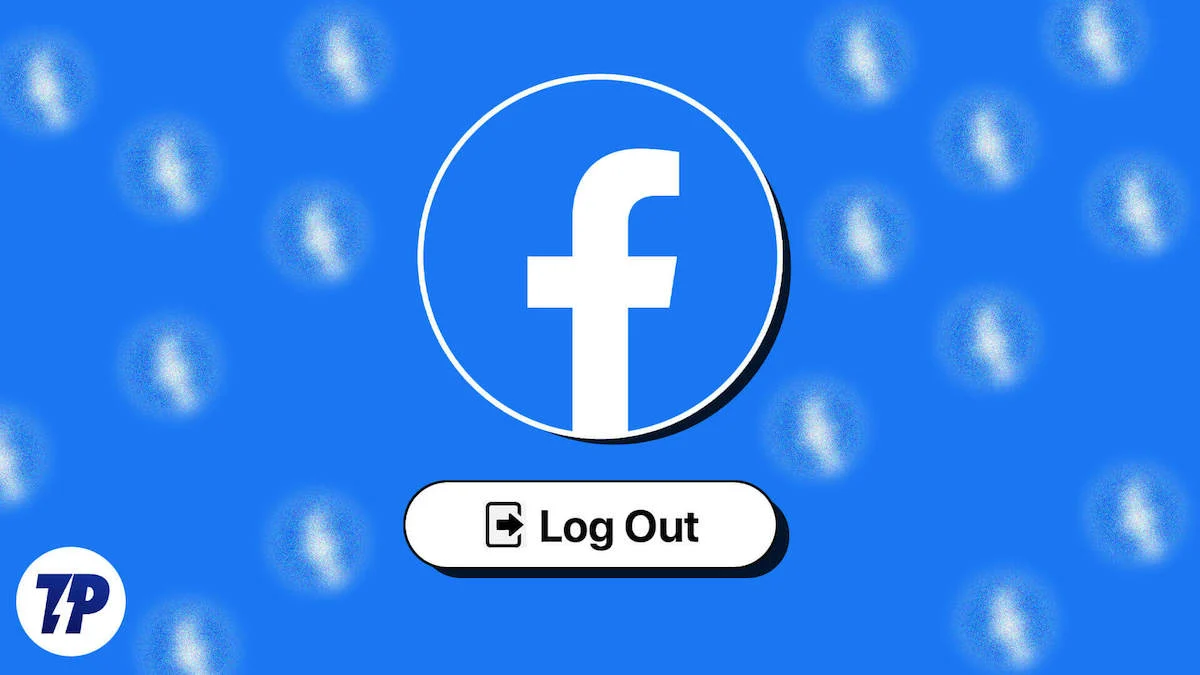
Cuprins
Cum să vă deconectați de la Facebook pe toate dispozitivele
Sl nr | Metodă | Pași |
|---|---|---|
1 | Deconectarea de pe mobil | 1. Deschide Facebook > Profil. 2. Setări și confidențialitate > Setări. 3. Centru de cont > Parolă și securitate > Unde sunteți conectat. 4. Selectați contul > Selectați dispozitive > Deconectați-vă. |
2 | Deconectarea de pe desktop | 1. Vizitați Facebook.com > Poza de profil (dreapta sus). 2. Setări și confidențialitate > Setări. 3. Vedeți mai multe în Centrul de conturi (bara laterală din stânga). 4. Parolă și securitate > Unde sunteți conectat. 5. Selectați contul > Selectați dispozitive > Deconectați-vă. |
3 | Schimbarea parolei pe mobil | 1. Deschide Facebook > Profil. 2. Setări și confidențialitate > Setări. 3. Vedeți mai multe în Centrul de conturi. 4. Parolă și securitate > Schimbați parola. 5. Selectați contul > Introduceți parolele actuale și noi > Selectați „Deconectați-vă de la toate dispozitivele” > Schimbați parola. |
4 | Schimbarea parolei pe desktop | 1. Vizitați Facebook.com > Poza de profil (dreapta sus). 2. Setări și confidențialitate > Setări. 3. Parolă și securitate > Schimbați parola. 4. Selectați contul > Introduceți parolele actuale și noi > Selectați „Deconectați-vă de la toate dispozitivele” > Schimbați parola. |
Deconectați-vă de la Facebook din Centrul de conturi (mobil)
Puteți folosi centrul de cont Meta pentru a vă deconecta de la Facebook de pe toate dispozitivele. Puteți examina dispozitivele pe care le-ați autentificat contul și vă puteți deconecta de la ele cu un singur clic.
- Deschide aplicația Facebook și dă clic pe profilul tău în colțul din dreapta jos.
- Faceți clic pe Setări și confidențialitate , apoi faceți clic pe Setări

- În setări, faceți clic pe Vezi mai multe în Centrul de conturi.
- Sub Setările contului, faceți clic pe Parolă și securitate
- Acum faceți clic pe Unde sunteți autentificat
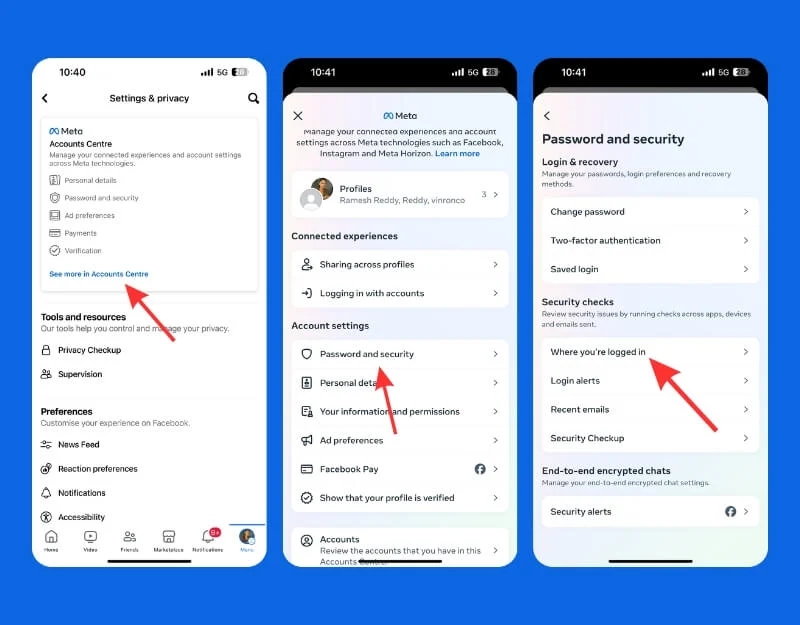
- Selectați contul de care doriți să vă deconectați
- Acum selectați dispozitivele pe care doriți să vă deconectați. Pentru a vă deconecta de la toate dispozitivele, faceți clic pe Selectați dispozitivele pentru a vă deconecta și apoi faceți clic pe Selectați toate și Deconectați-vă.
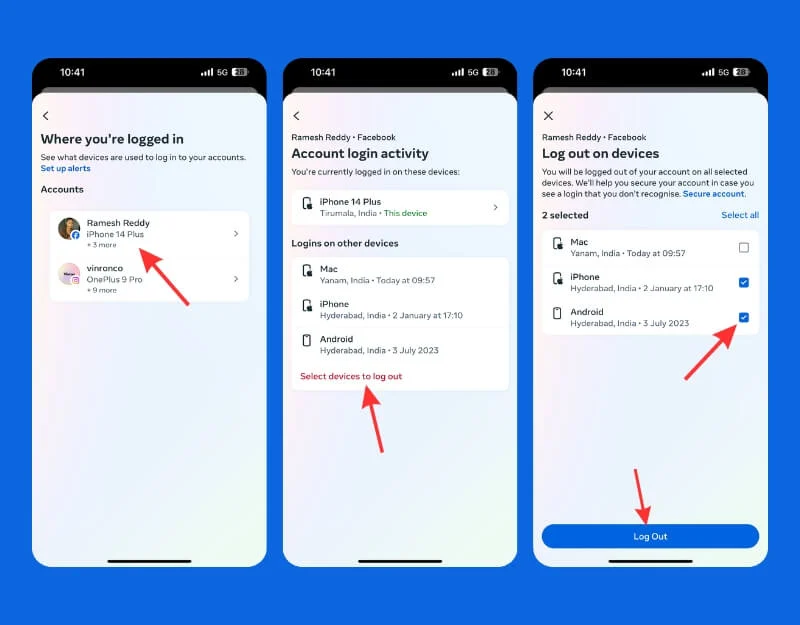
Deconectați-vă de la Facebook din Centrul de conturi (desktop)
Vă puteți deconecta de la Facebook de pe alte dispozitive folosind centrul de cont Meta de pe desktop. Iată cum:
- Vizitați Facebook.com și faceți clic pe fotografia de profil din colțul din dreapta sus al ecranului.

- Faceți clic pe Setări și confidențialitate , apoi faceți clic pe Setări.

- Acum, faceți clic pe Vezi mai multe în Centrul de conturi din bara laterală din stânga.
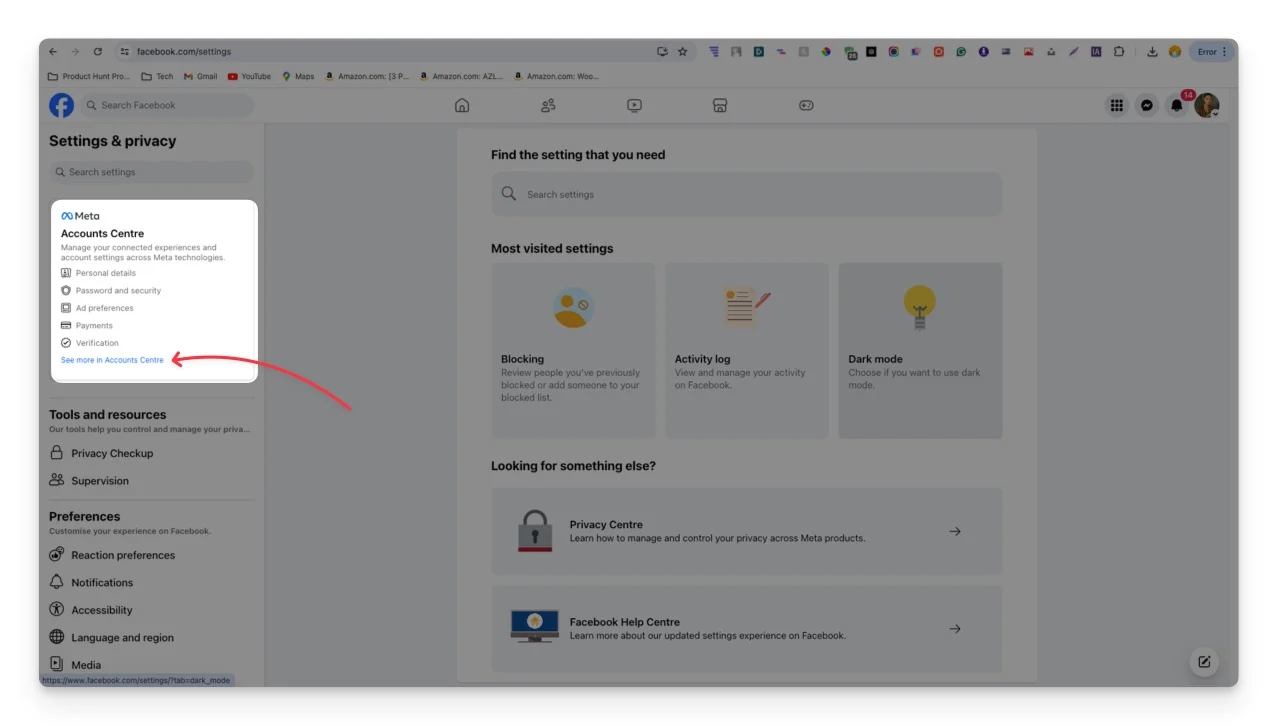
- Acum faceți clic pe Parolă și securitate din setările contului.
- Faceți clic pe Unde sunteți conectat și selectați contul pe care doriți să îl eliminați
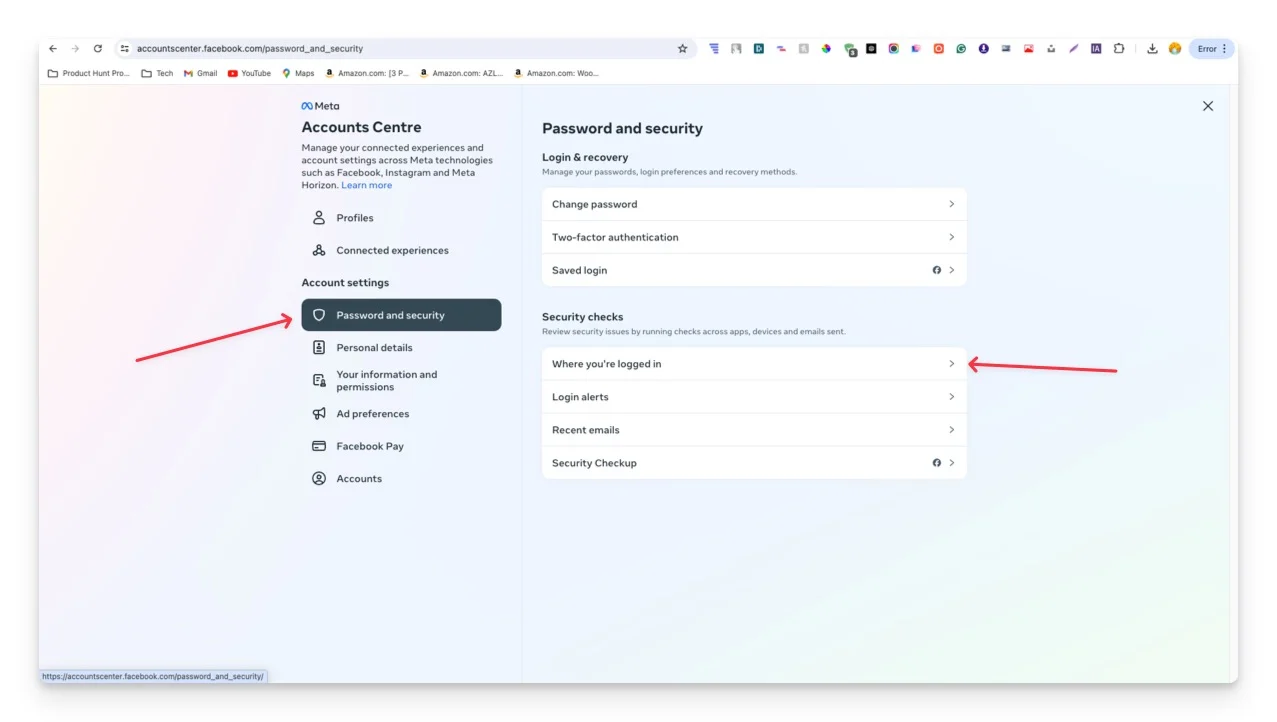
- Acum, selectați dispozitivele de pe care doriți să eliminați contul

- Pentru a vă deconecta de la toate dispozitivele, faceți clic pe Selectați dispozitive, atingeți Selectați dispozitivele pentru a vă deconecta și faceți clic pe Deconectare.
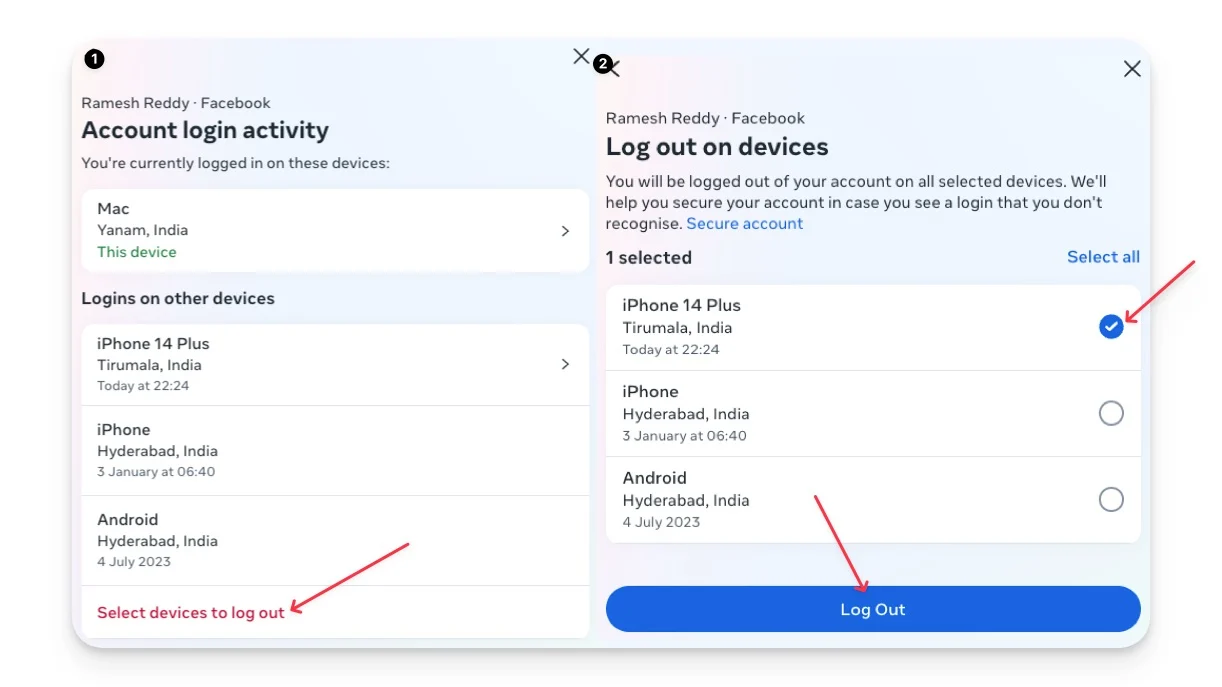
Schimbați parola contului dvs. Facebook (mobil)
Schimbarea parolei contului dvs. Facebook deconectează contul dvs. Facebook de pe alte dispozitive. Facebook oferă o opțiune de deconectare a altora atunci când schimbați parola contului. Nu uitați să selectați opțiunea „Deconectați-vă de la alte dispozitive” în timpul procesului.

- Deschide aplicația Facebook și dă clic pe profilul tău.
- Faceți clic pe Setări și confidențialitate și apoi pe Setări.

- Faceți clic pe Vezi mai multe din Centrul de conturi în setări.
- Faceți clic pe Parolă și securitate.
- Faceți clic pe Schimbați parola.
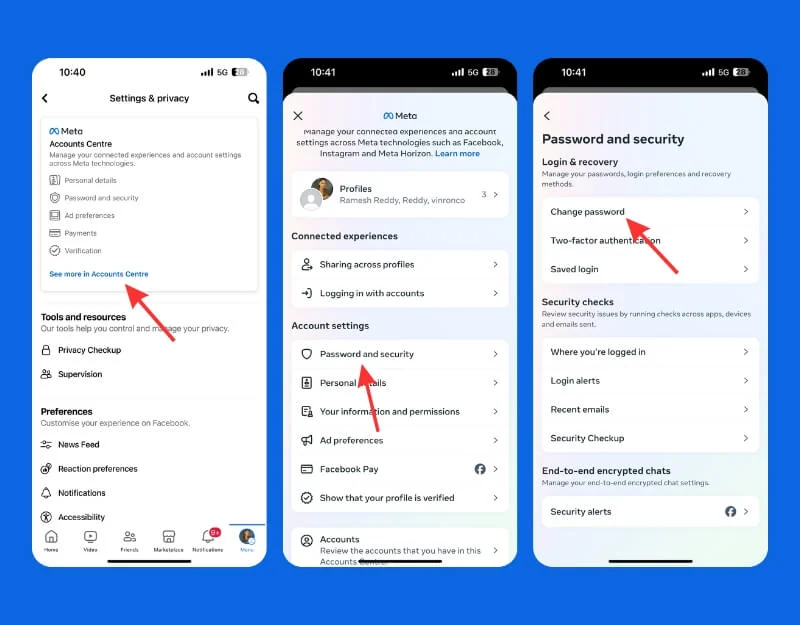
- Acum selectați contul la care doriți să schimbați parola.
- Introduceți parolele actuale și noi, bifați caseta de selectare deconectare de la alte dispozitive de sub parolă, apoi faceți clic pe butonul Schimbați parola . Acest lucru vă va deconecta automat de la contul dvs. de pe alte dispozitive.
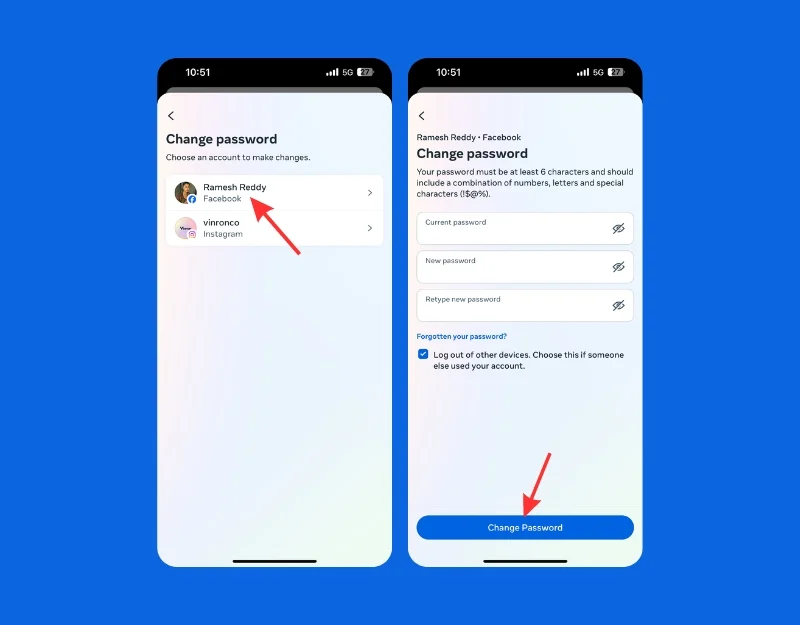
Schimbați parola contului dvs. Facebook (desktop)
Similar cu aplicația mobilă, puteți utiliza o versiune desktop pentru a schimba parola pentru contul dvs. Facebook, iată cum:
- Vizitați Facebook.com și faceți clic pe fotografia de profil din colțul din dreapta sus al ecranului.

- Faceți clic pe Setări și confidențialitate , apoi faceți clic pe Setări.

- Faceți clic pe Vezi mai multe în Centrul de conturi din bara laterală din stânga.
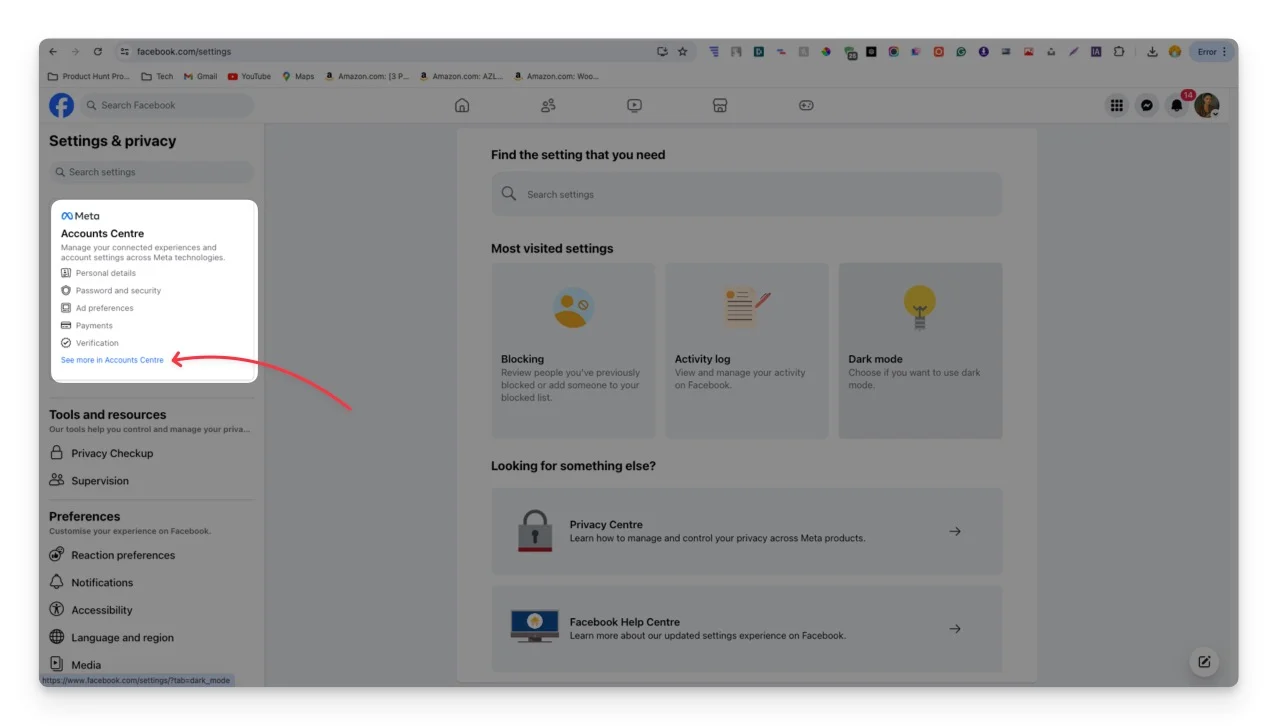
- Faceți clic pe Parolă și securitate , apoi faceți clic pe Modificare parolă.
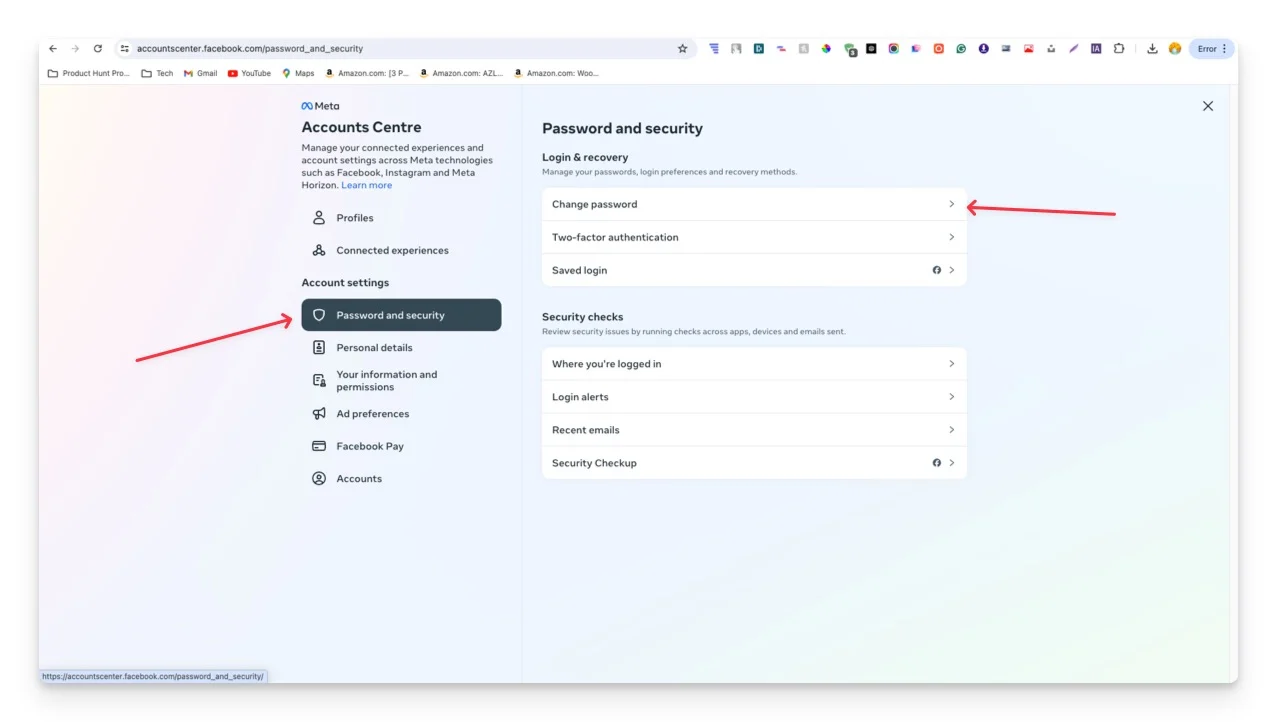
- Acum selectați contul la care doriți să schimbați parola.

- Acum introduceți parolele actuale și noi și asigurați-vă că bifați caseta de selectare deconectare de la toate dispozitivele de sub parolă și apoi faceți clic pe Schimbați parola . Acest lucru va deconecta automat din contul dvs. de pe alte dispozitive.
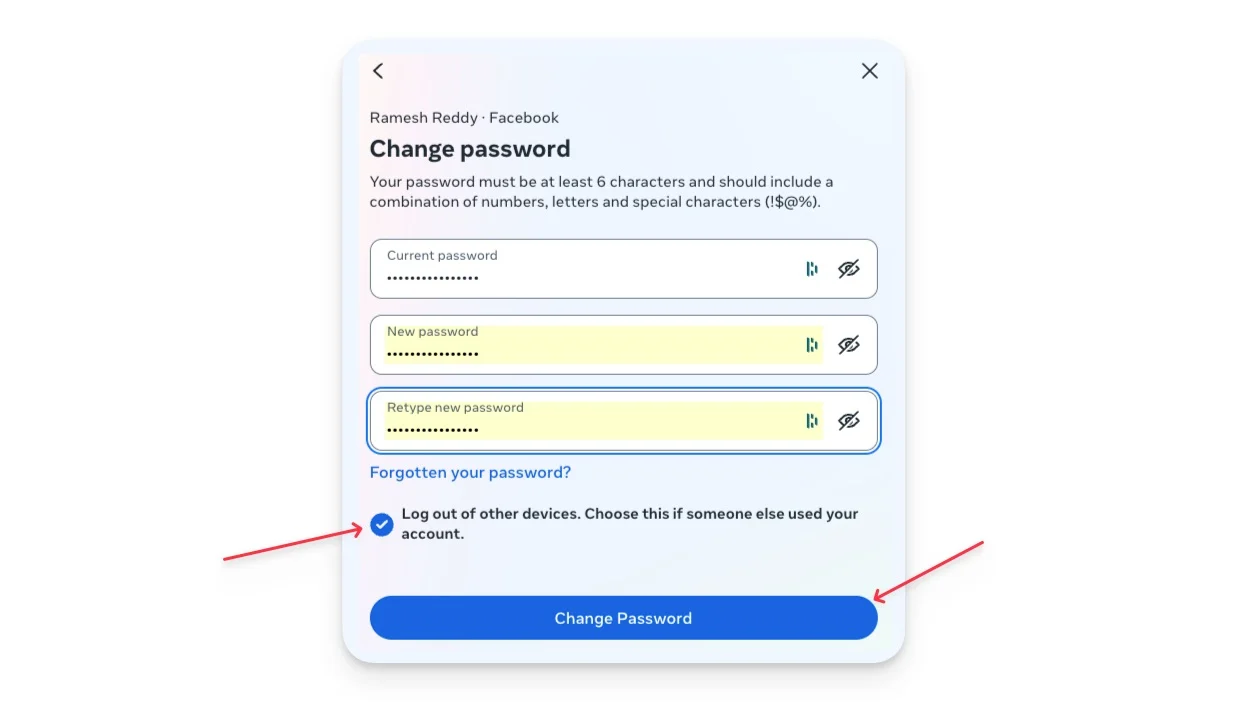
- Activați autentificarea cu doi factori în contul dvs. pentru a împiedica alte persoane să-l acceseze, chiar dacă au noua dvs. parolă.
Întrebări frecvente despre cum să vă deconectați de la un cont Facebook
Mă pot deconecta de la Facebook de la distanță?
Da, din Meta Account Center, vă puteți deconecta de la distanță de pe alte dispozitive și puteți elimina accesul prin schimbarea parolei.
Cum pot îmbunătăți securitatea contului meu Facebook?
După deconectare, activați autentificarea cu doi factori pentru contul dvs. În acest fel, chiar dacă cineva obține acces la noua parolă, va avea nevoie de un cod secundar pentru a se conecta.
Ce ar trebui să fac dacă uit să mă deconectez de pe un computer public?
Dacă uitați să vă deconectați, vizitați Centrul de conturi și găsiți computerul public. Eliminați contul dvs. din acesta. Pentru cele mai bune practici, schimbați parola contului.
Există o modalitate de a vă deconecta automat de la Facebook după o anumită perioadă?
Nu, Facebook nu oferă o opțiune de deconectare automată după anumite perioade. Cu toate acestea, puteți rula acest script în browser pentru a vă deconecta automat de la Facebook după o anumită perioadă. Mai întâi, instalați extensia Tampermonkey pentru Google Chrome, faceți clic pe pictograma plus și adăugați acest script.
